Redmi 13c で広告プッシュをオフにする方法は?

php編集者のBaicaoがRedmi 13cの広告プッシュをオフにする方法を紹介します。人気の携帯電話として、Redmi 13c は強力な機能を備えていますが、場合によっては多数の広告がユーザーエクスペリエンスに影響を与える可能性があります。広告プッシュをオフにすると、電話の機能を使用することに集中できるようになり、日常のエクスペリエンスが向上します。次に、広告プッシュをオフにする具体的な手順を詳しく紹介します。これにより、広告の干渉を簡単に取り除き、よりスムーズな携帯電話体験を楽しむことができます。
Redmi 13c で広告プッシュをオフにする方法
1. 設定 - Xiaomi アカウント - 宣言と規約 - システム広告 - 「システム ツール広告」をオフにする
2. 設定 - アプリケーション設定 - システム アプリケーション設定 - Xiaomi ビデオ - プッシュ設定 - ① 「Xiaomi プッシュの受信」をオフにする ② 「固定メッセージの受信」をオフにする
3. 設定 - アプリケーションの設定 -システム アプリケーション設定 - Xiaomi ビデオ - 「オンライン サービス」をオフにする
4. 設定 - アプリケーション設定 - システム アプリケーション設定 - 音楽 - ① 「パーソナライズされたコンテンツの推奨」をオフにする ② 「オンライン コンテンツ サービス」をオフにする
5. 設定 - アプリケーション設定 - システム アプリケーション設定 - 携帯電話マネージャー - ①「おすすめコンテンツ」をオフにする ② 「WLAN 環境下でのみおすすめコンテンツ」をオフにする
6. 設定 - アプリケーション設定 - システム アプリケーション設定-携帯電話マネージャー-ゴミ箱の掃除-①「おすすめコンテンツ」をオフにする ②「WLAN 環境下でのみおすすめ」をオフにする
これで、中断のないエクスペリエンスを楽しみ、Redmi 13c 電話をスムーズに使用できるようになります。広告プッシュをオフにするプロセス中に問題が発生した場合、または Redmi 13c 電話機に関するその他の質問がある場合は、お気軽にお問い合わせください。
前の記事: Huawei Pocket2で空中からスクリーンショットを撮る方法は? 次の記事:Redmi 13cのボタン音を消す方法は?以上がRedmi 13c で広告プッシュをオフにする方法は?の詳細内容です。詳細については、PHP 中国語 Web サイトの他の関連記事を参照してください。

ホットAIツール

Undresser.AI Undress
リアルなヌード写真を作成する AI 搭載アプリ

AI Clothes Remover
写真から衣服を削除するオンライン AI ツール。

Undress AI Tool
脱衣画像を無料で

Clothoff.io
AI衣類リムーバー

AI Hentai Generator
AIヘンタイを無料で生成します。

人気の記事

ホットツール

メモ帳++7.3.1
使いやすく無料のコードエディター

SublimeText3 中国語版
中国語版、とても使いやすい

ゼンドスタジオ 13.0.1
強力な PHP 統合開発環境

ドリームウィーバー CS6
ビジュアル Web 開発ツール

SublimeText3 Mac版
神レベルのコード編集ソフト(SublimeText3)

ホットトピック
 Redmi 13cで画面を分割するにはどうすればよいですか?
Mar 04, 2024 pm 11:50 PM
Redmi 13cで画面を分割するにはどうすればよいですか?
Mar 04, 2024 pm 11:50 PM
Redmi13Cは今注目の新モデルで、その性能構成は非常に強力です。発売以来、売上は好調を維持しており、多くのユーザーがRedmi 13Cで画面分割操作を実行する方法に戸惑っています。続いて詳しく紹介していきます! Redmi 13cで画面を分割するにはどうすればよいですか? 2 つのアプリを同時に開くには、まず 1 つのアプリを開いてから、携帯電話の画面の下部にある [最近使用したアプリ] ボタンをタップします。最近使用したアプリケーションのリストが表示されます。次に、リストから 2 番目のアプリを選択し、タップして開きます。これにより、2 つのアプリケーションを同時に実行し、それらを切り替えることができます。 2. 分割画面モードに入ります。2 番目に開いているアプリケーションの「最近のタスク」ボタンを長押しします。これにより、画面にポップアップが表示されます
 Redmi 13cで長いスクリーンショットを撮るにはどうすればよいですか?
Mar 06, 2024 pm 12:37 PM
Redmi 13cで長いスクリーンショットを撮るにはどうすればよいですか?
Mar 06, 2024 pm 12:37 PM
Redmi13Cは非常に優れた構成の携帯電話です。Redmiは近年多くの新モデルをリリースしています。この携帯電話は非常に代表的です。多くのユーザーによって使用されているはずです。携帯電話を使用するプロセスです。 Redmi 13cで長い画面の写真をキャプチャする方法など、さまざまな問題が発生することは避けられません。この問題は大きな問題ではありませんが、理解していないと関連する機能が使用できなくなります。次のチュートリアルを見てください。 Redmi 13cで長い画面の写真をキャプチャするにはどうすればよいですか? 1. 通知バーをプルダウンし、スクリーンショット ボタンをクリックします。携帯電話の上部にある通知バーでスクリーンショット ボタンを見つけてタップします。 2. 画像ボタンをクリックします。現在のページのスクリーンショットを撮った後、右上隅にある写真ボタンをクリックします。 3. 「長いスクリーンショット」オプションを選択します。編集インターフェースで下の「長いスクリーンショット」を選択します
 Redmi 13cで懐中電灯をオンにする方法は?
Mar 18, 2024 pm 05:22 PM
Redmi 13cで懐中電灯をオンにする方法は?
Mar 18, 2024 pm 05:22 PM
Redmi 13c携帯電話の懐中電灯機能を使用すると非常に便利です。薄暗い環境で明るい光が必要な場合でも、周囲を照らしたい場合でも、懐中電灯機能が役に立ちます。以下は、Redmi 13c 電話の懐中電灯機能を素早く有効にする方法についての簡単な紹介です。 Redmi 13cで懐中電灯をオンにする方法は? 1. 下に引くか上にスライドしてコントロールセンターを表示し、懐中電灯のショートカットスイッチをクリックしてオンにします; 2. [設定] - [ショートカットとアシスタント] に入り、[クイックスタート] をオンにし、画面がオフのときに (音量 -) 懐中電灯をオンにします (音楽再生) / 赤外線が遮断されている場合は使用できません); 3. スマート デスクトップ上の懐中電灯ショートカット機能を通じてオンにします; 4. フローティング ボール ショートカット スイッチ コントロールを通じてオンにします。設定を入力 -- その他の設定/ショートカットと支援 -- ホバリングボール -- メニューをカスタマイズして懐中電灯を追加
 Redmi 13cでデュアルオープンモードを使用するにはどうすればよいですか?
Mar 18, 2024 pm 05:20 PM
Redmi 13cでデュアルオープンモードを使用するにはどうすればよいですか?
Mar 18, 2024 pm 05:20 PM
今日のソーシャル時代では、多くの場合、複数のソーシャル ソフトウェアやゲーム アカウントを同時に使用する必要があります。しかし、多くの携帯電話はデュアルオープン機能をサポートしていないため、多くのユーザーが悩まされています。ただし、幸いなことに、Redmi 13c 携帯電話はデュアルオープン機能を提供しており、ユーザーは同時に複数のアカウントに簡単にログインできます。次に、Redmi 13c 電話にデュアルオープン機能を適用する方法を見てみましょう。 Redmi 13cでデュアルオープンモードを使用するにはどうすればよいですか? 1. まず、携帯電話で [設定] アイコンを見つけ、クリックしてメインインターフェイスに入ります。 2. 2 番目のステップで、[App Dual Open] オプションをクリックしてください。 3. 3 番目のステップでは、デュアルオープンを設定したいアプリケーションをクリックしてください。 4. 4番目のステップでは、[App Dual Open]のスイッチボタンをオンにする必要があります。 5.5番目
 Redmi 13cで小さなウィンドウを設定するにはどうすればよいですか?
Mar 04, 2024 pm 08:13 PM
Redmi 13cで小さなウィンドウを設定するにはどうすればよいですか?
Mar 04, 2024 pm 08:13 PM
Redmi13C携帯電話の性能構成は非常に優れており、発売以来好調な売上を維持しており、ユーザーのレビューも非常に好評です。多くのユーザーは、Redmi 13C で小ウィンドウ機能を有効にする方法を知りたいと考えています。一緒に調べてみましょう。 Redmi 13cで小さなウィンドウを開くにはどうすればよいですか? 1. 設定アプリに入ります。 2. 「システムとデバイス」または「アプリと通知」で「アプリ管理」オプションを見つけます。 3. フローティング ウィンドウを開く必要があるアプリケーションを見つけ、クリックしてアプリケーションの設定ページに入ります。 4. [その他のアクセス許可] または [詳細設定] タブに切り替え、[フローティング ウィンドウを表示] または同様の名前のオプションを見つけてオンにします。 5. アプリに戻り、指定されたジェスチャーまたはメソッドを使用してフローティング ウィンドウを開きます。通常は、アプリ内で設定するか、ショートカットから開くことができます。
 Redmi 13cで戻るボタンを設定するにはどうすればよいですか?
Mar 18, 2024 pm 12:43 PM
Redmi 13cで戻るボタンを設定するにはどうすればよいですか?
Mar 18, 2024 pm 12:43 PM
ユーザーにとって、スマートフォンとしてRedmi 13cの戻るボタンの設定は非常に重要です。通常、戻るボタンは、現在のアプリケーションを終了したり、前のインターフェイスに戻ったり、ホーム画面に戻ったりするために使用されます。 Redmi 13cでは、戻るボタンを設定する手順はシンプルかつ簡単で、ユーザーはいくつかの簡単な操作だけで完了できます。この設定プロセスを見てみましょう。 Redmi 13cで戻るボタンを設定する方法 1.電話の電源を入れ、「設定」をクリックして詳細設定ページに入ります。 2. ページの下部にある「全画面」を見つけてクリックします。ここで全画面モードまたはボタン モードを設定できます。 3. ページに入ると、全画面ジェスチャが選択されていることがわかります。 4. ページ左側の「クラシックナビゲーションキー」をクリックすると、デスクトップに「HOMEキー」と「リターンキー」が表示されます。
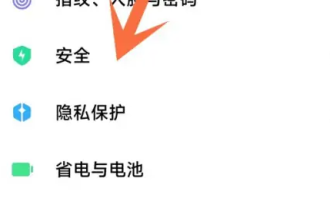 Xiaomi Mi 14 Ultraで広告をオフにする方法は?
Feb 23, 2024 am 10:50 AM
Xiaomi Mi 14 Ultraで広告をオフにする方法は?
Feb 23, 2024 am 10:50 AM
Xiaomi 14Ultraは消費者が最近注目している新しい携帯電話であり、Xiaomiはずっと前からこの携帯電話を予熱していました。公式発売以来、その結果は誰もを失望させるものではありませんでした。売上は非常に好調でした。購入したユーザーは必然的に理解できない多くの質問に遭遇するでしょう。たとえば、Xiaomi Mi 14 Ultra で広告をオフにする方法は?この Web サイトの編集者が、関連するチュートリアルを参照できるようにご案内します。 Xiaomi Mi 14 Ultraで広告をオフにする方法は? 1. まず、「設定」「セキュリティ」をクリックします。 2. 次に、「その他のセキュリティ設定」をクリックします。 3. 次に、「広告サービス」をクリックします。 4. 最後に、「パーソナライズされた広告の推奨」をオフにするだけです。
 Redmi 13cでスクリーンショットを撮るにはどうすればよいですか?
Mar 04, 2024 pm 09:13 PM
Redmi 13cでスクリーンショットを撮るにはどうすればよいですか?
Mar 04, 2024 pm 09:13 PM
最近、多くの消費者が携帯電話の買い替えを検討しており、Redmi13C は非常にコスト効率の高い選択肢です。この携帯電話のパフォーマンス構成は優れています。毎日の使用を容易にするために、Redmi 13C でスクリーンショットを撮る方法を簡単に紹介します。一緒に調べてみましょう! Redmi 13c でスクリーンショットを撮る方法 1. スクリーンショットを撮るためのショートカット キー: Redmi Phone の電源ボタンと音量ダウン キーを同時に押して、スクリーンショットを撮ります。 2. ジェスチャースクリーンショット:Redmiフォンの設定を入力し、「その他の設定」を見つけて「ジェスチャーとキーのショートカット」を見つけてクリックし、「3本指のプルダウン」操作を有効にしてスクリーンショットを撮るように設定します。このようにして、スクリーンショットを撮る必要がある場合、3 本の指で画面を下にスライドするだけでスクリーンショットを撮ることができます。 3. 電話画面から通知バーのスクリーンショットを撮ります。






